Artikeldaten in einem Projekt importieren
- Um Ihr Projekt zu öffnen, klicken Sie auf das Register „Projekt“.
- Öffnen Sie Ihr bestehendes Projekt durch Anklicken oder legen Sie bei Bedarf ein neues Projekt an.
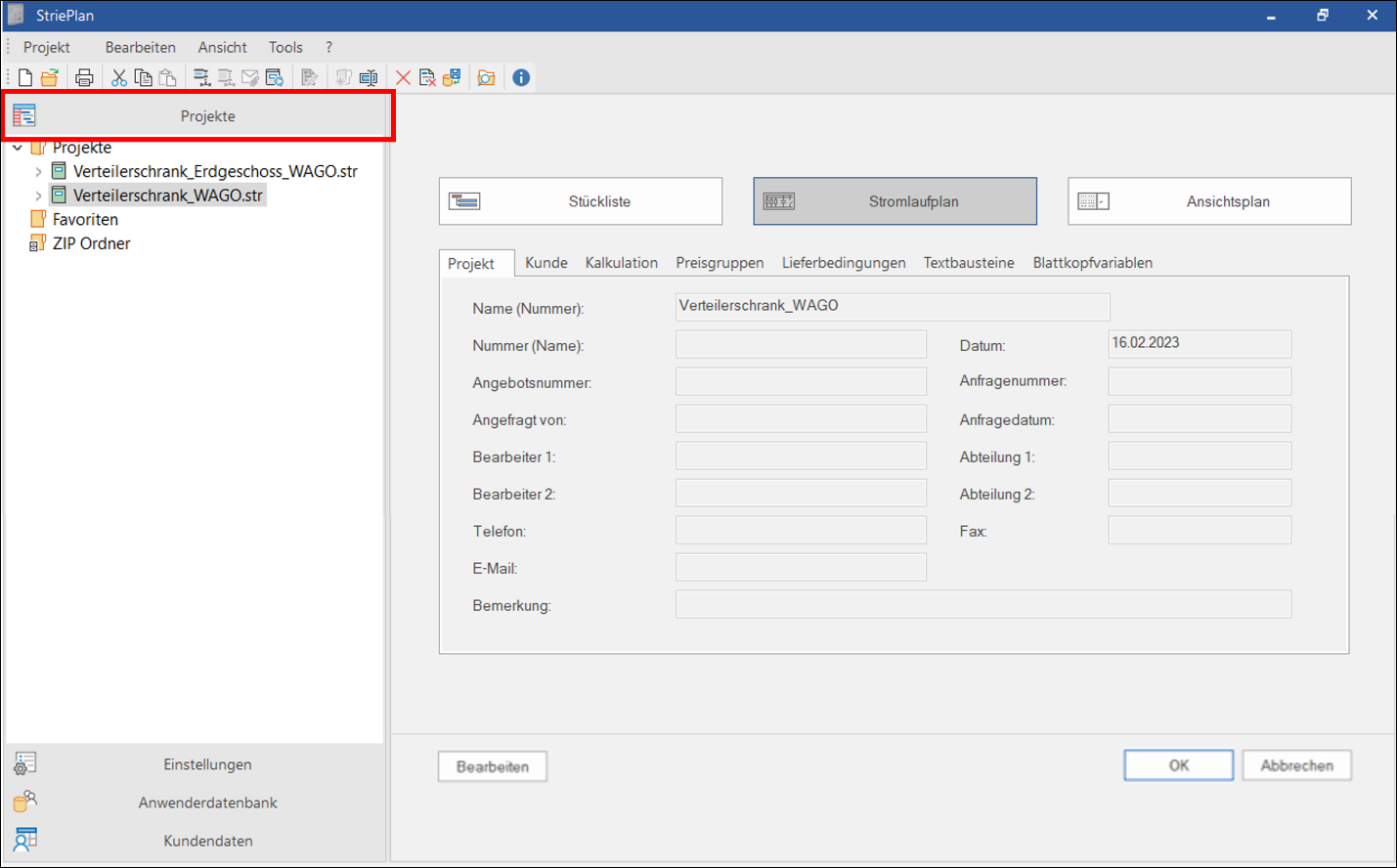
- Um in die Artikelauswahl zu gelangen, klicken Sie auf „Stromlaufplan“.
- Wählen Sie für die WAGO Artikel „3-polig“ und im Strukturbaum „Reihenklemmen“ aus.
Um Artikel aus anderen Kategorien zu importieren, wählen Sie die entsprechende Kategorie mit einem Doppelklick aus. 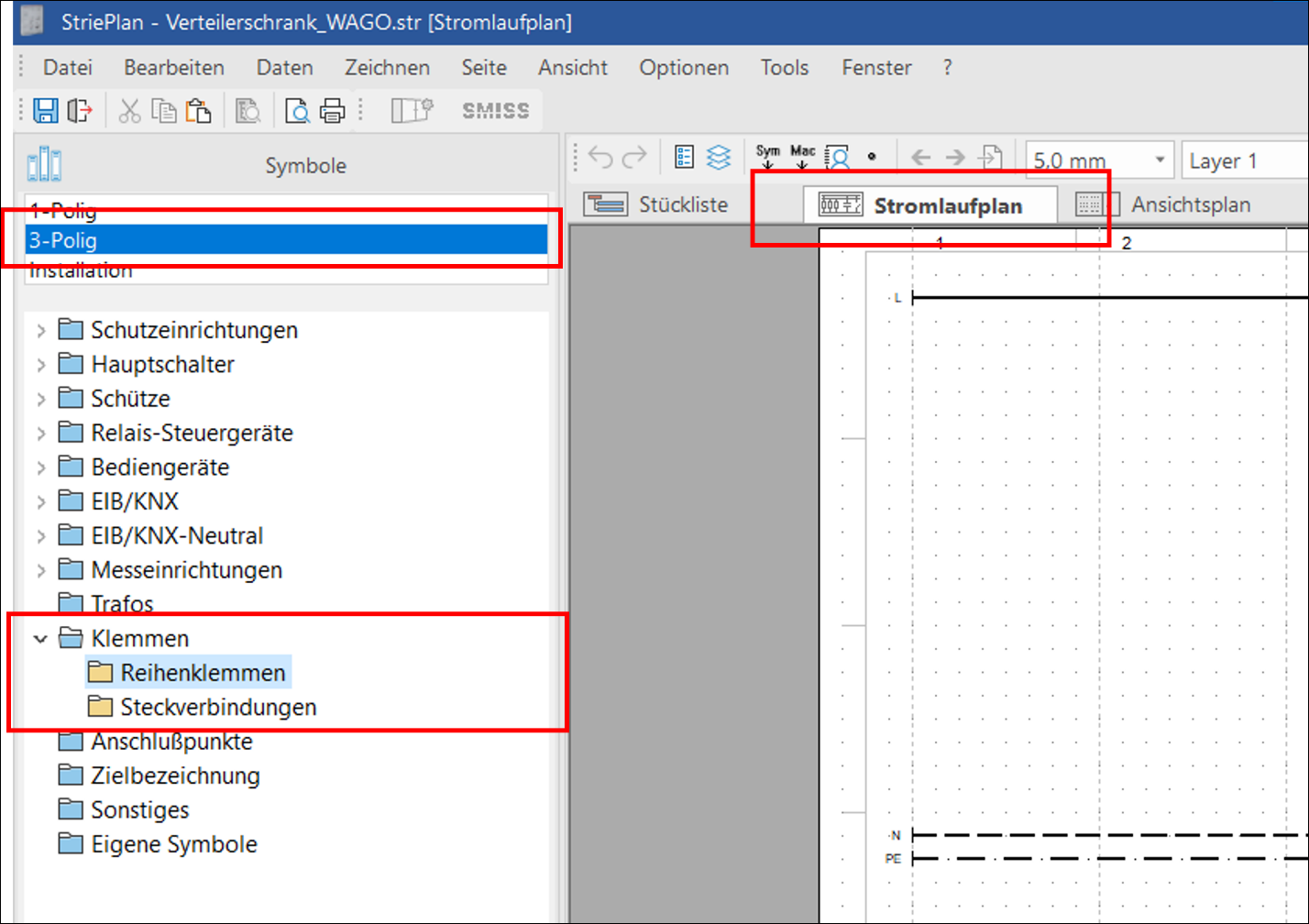
- Für die Schaltsymbole verwenden Sie die Schaltsymbole „X9.sym“ oder „X12.sym“, d. h. die ersten beiden Schaltsymbole in der Auswahlliste. Klicken Sie mit der linken Maustaste auf einen der ersten beiden Schaltsymbole, halten Sie die linke Maustaste gedrückt und ziehen Sie das Schaltsymbol in den Stromlaufplan.
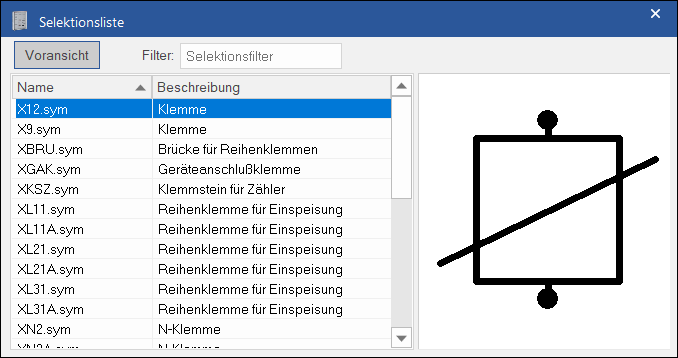
- Um eine erweitere Artikelauswahl vorzunehmen, klicken Sie auf die Schaltfläche […].
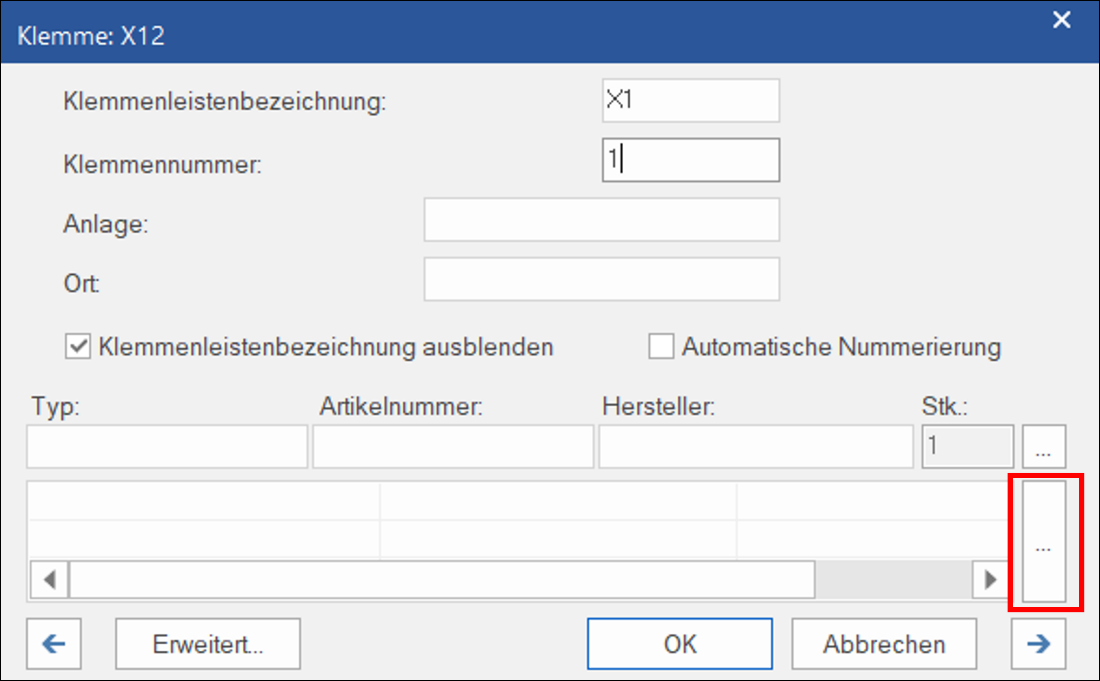
- Um einen Artikel aus der Artikelauswahl auszuwählen, öffnen Sie die Anwenderdatenbank.
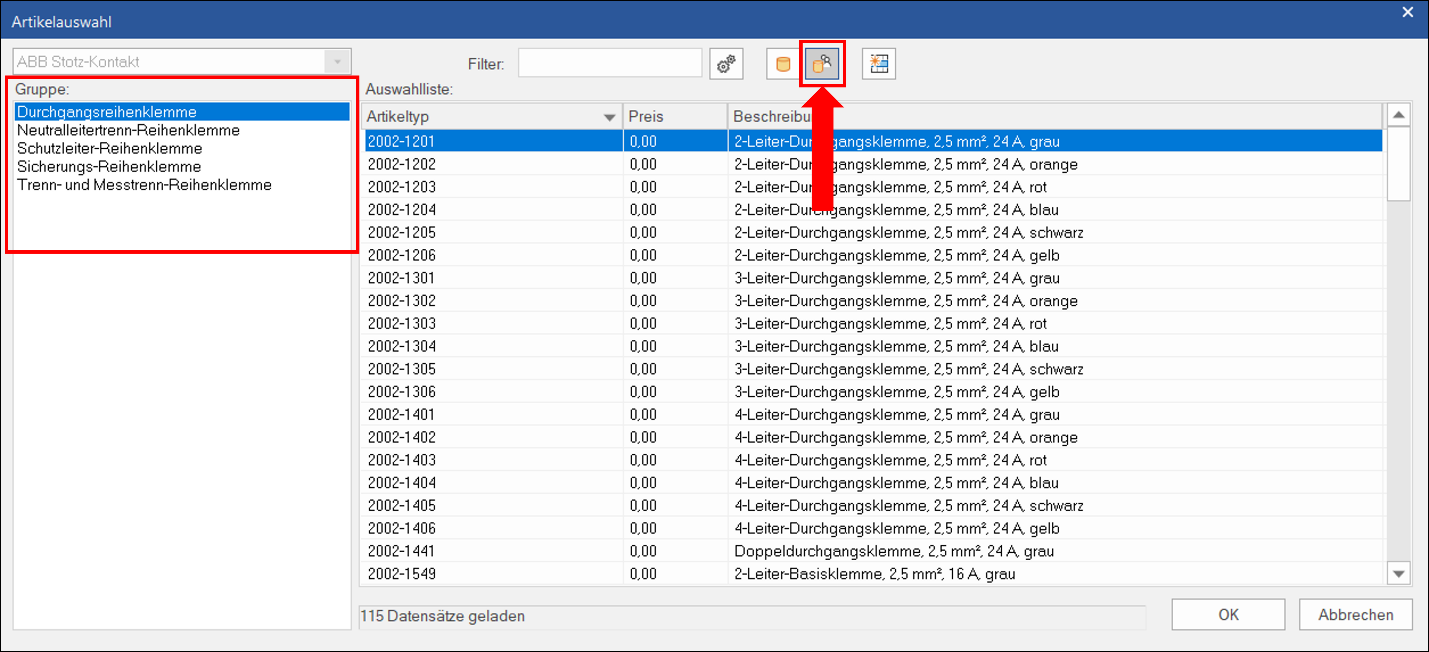
- Wählen Sie auf der linken Seite nun die entsprechende Artikelgruppe aus. Diese sind gemäß dem Datenstandard ECLASS 11 klassifiziert.
- Wählen Sie den gewünschten Artikel für den Import aus.